【Twitter】「いいね」したい!でもそのツイートを他人に見られたくない…そんな時の対処法

あなたは後で見返したいと思ったツイートを見つけました。
そんな時、「いいね」機能を付箋感覚で使う人はけっこういるんじゃないでしょうか。
でも、そのツイートを他人には見られたくない、隠したい…そう思うことってたまにありますよね。
いいねは簡単で便利ですが、あなたのプロフィールから誰でも見ることができます。
また、自分がいいねしたツイートは時折フォロワーのタイムラインに表示されます。
自分用にと思っていいねをしても、それが丸わかりな状況ということです。
これってもどかしいですよね。
今回はそんな時の対処法を紹介します。
2018/4/28 追記しました。
「ブックマーク」機能が簡単でいちばんニーズに合ってると思います。
本記事作成後に発見したのですが、一から書き直すのが面倒でページ下のほうに付け足す感じにしてます。すみません。
お手数ですが、目次から『「ブックマーク」機能の方が簡単でした(追記項)』の節に飛んでください。
お気に入りのツイートを種類分けして管理したい、って人にはモーメント機能が役立つかもなので、そういう方面で興味ある人は上から順番に読んでもらえればと思います。
- 「いいね」って隠せるの?
- 他人に見られたくないツイートを「いいね」する目的は?
- ずばり、「モーメント」機能を使え
- 実演:モーメント(下書き)の作り方
- 充実したツイッターライフを!
- 「ブックマーク」機能の方が簡単でした(追記項)
「いいね」って隠せるの?
たぶん無理です。
調べてはみましたが、実際のところ「いいね」を誰にも見られないようにする方法なんて無いみたいなんですよ。
いきなり矛盾してると思われるかもしれません。
しかしこれがわかったからこそ、別の方法を考えてみました。
他人に見られたくないツイートを「いいね」する目的は?
目的に立ち返ってみましょう。
そもそもの話、他人に見られたくないツイートをなぜ「いいね」するのか。
これは、他人に知られるのは恥ずかしいけど、後で見返したいという部分がとても大きいと考えます。
「いいね」は後で見返す分には簡単ですが、他人から隠すというより、むしろオープンな雰囲気があります。
ここにギャップが生まれています。
じゃあ、どうするのか。
ずばり、「モーメント」機能を使え
ツイッターには「モーメント」という機能があります。
いいねよりは知名度低いですが、これを使えば他人に見られない自分だけのツイートリストを作成できます。
モーメント機能とは?
モーメントの本来の役割はこれです。
モーメントとは、Twitterで今話題になっている注目のツイートをまとめたものです。モーメントでは人気や関連性の高い最新トピックがまとめて表示されるため、「いま」起きていることを簡単に知ることができます。
(ツイッター公式より)
まあ、今回は自分のためだけに作るので、本来の使い方とは言えませんが。
(モーメントの作り方は後述)
「モーメント」の利点
モーメントを使う利点は次の点です。
- 下書き状態なら他人に見られる心配がない
- 気になったツイートを見返すことができる
- ツイートを分類できる
まず重要なのは、下書き状態のモーメントはだれにも見られることがないということです。
これは「いいね」と大きく違うポイントであり、この記事を読んでいる人の要望にマッチしたものでしょう。
また、ツイートを自分の基準で分類して複数のモーメントを作ることができるます。
きちんと管理できる人なら、ざっくりしたいいねより便利な機能かも。
実演:モーメント(下書き)の作り方
それでは実際にモーメントを作っていきます。
androidスマホで操作しています。
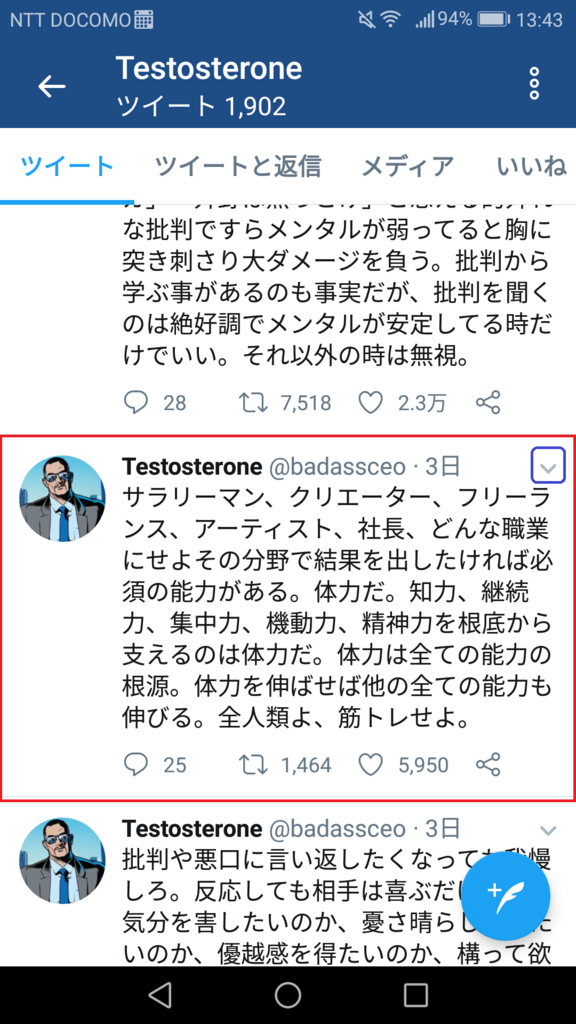
赤枠のツイートをモーメントに入れたいとします。
まずは青枠の部分をタッチします。

選んだツイートのメニューが出ます。
「ツイートをモーメントに追加」をタッチ。

まだモーメントを作っていないと、この画面が出ます。
右下の赤枠で囲ったボタンをタッチ。
(既に作成したモーメントがあれば、それを選ぶこともできます)

さっき選んだツイートがモーメントに入った状態になります。
これを左から右にスワイプ。

赤枠の辺りをタッチして、モーメントのタイトルや説明を適当に入力します。
自分がわかるならなしでも良いです。

名前と説明を決めたら、右上の完了をタッチ。

後は左上の「←」を押して終了です。

作成したモーメントは、メニューの「モーメント」から確認できます。
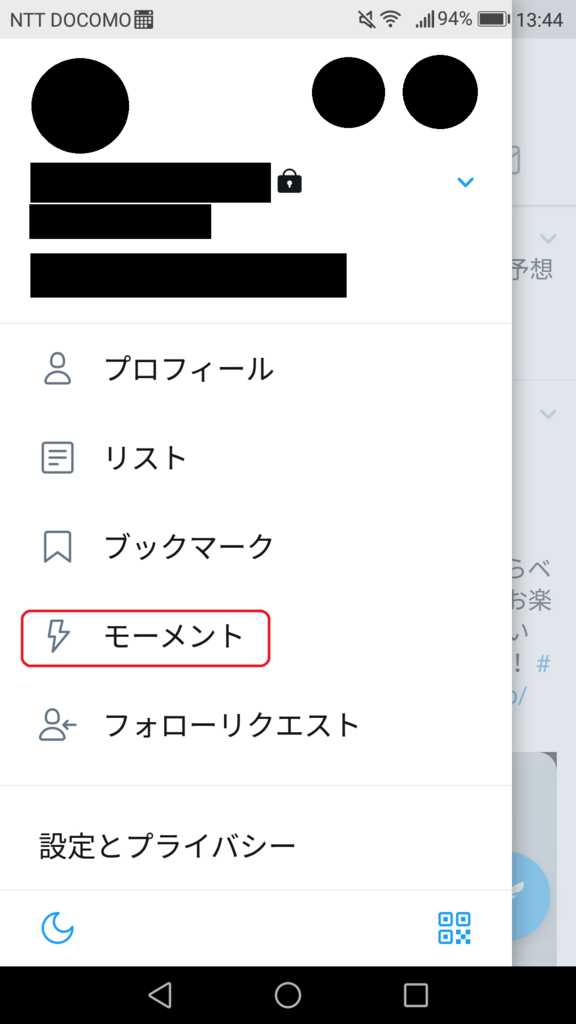
以上がモーメントの作成手順です。
充実したツイッターライフを!
今回はモーメントを使って、他人に知られたくはないけど、後で個人的に見直したいツイートの保存方法を紹介しました。
最初のモーメントを作る作業はやや面倒ですが、一回作ってしまえばあとは簡単です。
お試しあれ。
